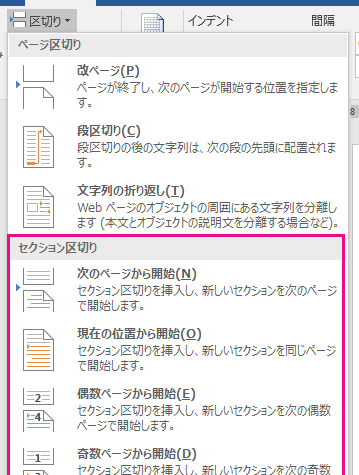🖼️ Word 写真圧縮:ファイルサイズを小さく
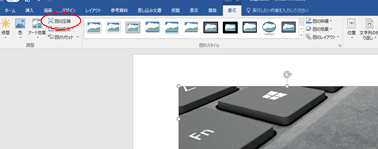
デジタル時代における写真の共有は、日常生活の一部となっています。しかし、写真のファイルサイズが大きい場合、ストレージの消費が増え、送信時間が長引き、インターネット上でのアップロードにも問題が生じることがあります。このような問題を解決するために、Word写真圧縮という技術が登場しました。この技術は、写真のファイルサイズを小さくすることで、ストレージの節約、送信時間の短縮、そしてスムーズなアップロードを実現します。この記事では、Word写真圧縮の詳細と、その使い方について詳しく説明します。
🖼️ Wordで写真を圧縮する方法:ファイルサイズを小さくするテクニック
Microsoft Wordは、文書作成のほか、画像挿入機能も提供しています。しかし、大きな画像ファイルを挿入すると、文書のファイルサイズが大きくなり、メールで送信したり、ストレージに保存する際に不便が生じます。この記事では、Wordで写真を圧縮してファイルサイズを小さくする方法を詳しく説明します。
🖼️ Wordに写真を挿入する方法
最初に、Word文書に写真を挿入する方法を説明します。以下の手順に従ってください。
- Word文書を開き、写真を挿入したい場所にカーソルを置きます。
- 上部のリボンメニューにある「挿入」タブをクリックします。
- 「画像」をクリックし、挿入する写真ファイルを選択して、「開く」をクリックします。
🖼️ Wordで写真を圧縮する手順
写真をWord文書に挿入した後、以下の手順で写真を圧縮できます。
📄 Word 分割左右:2つの文書を並べて表示- 圧縮したい写真をクリックして選択します。
- 上部のリボンメニューにある「画像形式」または「画像ツール」タブをクリックします。
- 「圧縮」をクリックします。
- 「画像の圧縮と解像度の変更」ウィンドウが開くので、目的の圧縮設定を選択します。
- 「適用」または「OK」をクリックして圧縮を適用します。
🖼️ 写真の圧縮オプション
Wordの写真圧縮機能には、以下のオプションが用意されています。
| オプション | 説明 |
|---|---|
| HD(720p) | 720pの解像度に適した圧縮を行います。ウェブやドキュメントに適しています。 |
| フルHD(1080p) | 1080pの解像度に適した圧縮を行います。高画質な画像が必要な場合に適しています。 |
| 印刷(220ppi) | 印刷に適した圧縮を行います。解像度は220ppiになります。 |
| 高品質な印刷(330ppi) | 高品質な印刷に適した圧縮を行います。解像度は330ppiになります。 |
🖼️ 圧縮後のファイルサイズの確認方法
写真を圧縮した後、以下の手順でファイルサイズを確認できます。
- Word文書を開き、圧縮した写真をクリックして選択します。
- 上部のリボンメニューにある「画像形式」または「画像ツール」タブをクリックします。
- 「ファイルサイズ」をクリックすると、圧縮後のファイルサイズが表示されます。
🖼️ 写真圧縮のポイントと注意事項
Wordで写真を圧縮する際には、以下のポイントと注意事項を念頭に置いてください。
- 圧縮後の画質: 圧縮することでファイルサイズは小さくなりますが、画質が低下することがあります。必要に応じて圧縮設定を調整してください。
- 元の写真ファイル: Wordで画像を圧縮しても、元の写真ファイルは変更されません。元の写真ファイルを圧縮したい場合は、別の画像圧縮ソフトを使用してください。
- 一括圧縮: Word文書に複数の写真を挿入している場合、一括で圧縮することができます。すべての写真を選択して、圧縮手順を実行してください。
以上が、Wordで写真を圧縮してファイルサイズを小さくする方法です。適切な圧縮設定を選ぶことで、画質とファイルサイズのバランスを保ちながら、文書の扱い易さを向上させることができます。
🔰 Word 初級練習問題:基本操作をマスターよくある質問
🖼️ Word 写真圧縮:ファイルサイズを小さく はどのように使用すればいいですか?
🖼️ Word 写真圧縮:ファイルサイズを小さくは、Microsoft Wordで作成した文書に含まれる画像のファイルサイズを縮小するための機能です。この機能を使用するには、まずWord文書を開き、画像が含まれたページに移動します。次に、画像をクリックして選択し、右クリックしてメニューを開きます。メニューから「画像の圧縮」を選択し、圧縮オプションを選択します。ファイルサイズを小さくにすることで、文書の保存容量を削減し、メール添付やオンライン共有がしやすくなります。
写真圧縮機能を使用しても、画像の品質は維持されますか?
写真圧縮機能を使用すると、画像のファイルサイズは小さくなりますが、画像の品質はある程度維持されます。ただし、圧縮率が高い場合、画像の細部や色の違いが少しだけ失われることがあります。圧縮オプションを選択する際には、品質とファイルサイズのバランスを考慮してください。一般に、ウェブページやメール添付の場合は、画質を多少犠牲にしてもファイルサイズを大幅に削減できる高圧縮オプションを選択するのが効果的です。
圧縮した画像は元の品質に戻すことはできますか?
圧縮した画像は、非可逆な圧縮処理が施されているため、元の品質に戻すことはできません。圧縮前のオリジナル画像を保管しておくことをお勧めします。もしかしたら、将来、高画質の画像が必要になる場合があります。その場合は、オリジナル画像を使用することができます。
複数の画像を一度に圧縮する方法はありますか?
はい、複数の画像を一度に圧縮することが可能です。Word文書で複数の画像を選択し、右クリックしてメニューを開きます。メニューから「画像の圧縮」を選択し、圧縮オプションを選択します。この方法で、一度に複数の画像を効率的に圧縮することがでます。
📄 Word 区切り:ページ区切りやセクション区切り